Het Windows 7-besturingssysteem komt met (een nieuwe) optie voor het aanmaken van een virtuele harde schijf [vhd] afbeeldingen die kunnen worden aangebracht in het besturingssysteem na de schepping. Het is natuurlijk ook mogelijk om afbeeldingen koppelen niet gemaakt op het doel systeem.
Dit werkt vrijwel op dezelfde manier dat de iso images en andere schijf beelden kunnen worden gemonteerd in een besturingssysteem (meestal met behulp van software van derden).
VHD afbeeldingen worden automatisch bevestigd na hun creatie, maar nooit automatisch opnieuw nadat de computer opnieuw is opgestart. Dit is een overlast voor gebruikers die moeten werken regelmatig met dezelfde vhd afbeelding op de computer.
Een eenvoudige optie voor het automatisch koppelen van vhd beelden is gebruik te maken van de diskpart-hulpprogramma voor de opdrachtregel die is een onderdeel van het Windows 7-besturingssysteem. Diskpart is een krachtig instrument om de opslag van configuraties van de commando-regel (als remote sessies en scripts).
Diskpart kan gestart worden handmatig door te typen in de diskpart in het vak uitvoeren in de Windows 7 start menu dat opent een nieuw venster met de commandoregel met Diskpart gelanceerd.
Update: Als u Windows 8 of nieuwer, tik op de Windows-toets, type diskpart en druk op de enter-toets. Diskpart start als het is opgenomen in nieuwere versies van Windows.
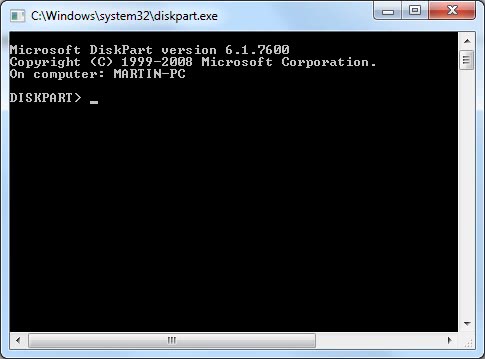
De eerste opdracht bepaalt de vhd afbeelding die u wilt koppelen aan Windows 7 of nieuwere versies van het Windows-besturingssysteem.
U kunt een kopie van het commando hieronder maar moet u het pad naar de VHD-bestand en de bestandsnaam van het handmatig.
select vdisk file=c:pathtovhdfile
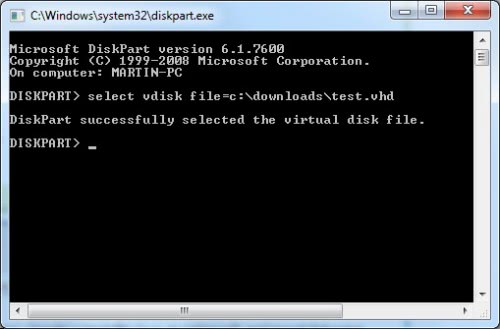
Het tweede commando koppelt het opgegeven vhd beeld. Wat hier gebeurt is dat Diskpart herinnert zich de VHD afbeelding die u hebt geselecteerd met behulp van de eerste opdracht, en het gebruikt de informatie om het te hechten aan het systeem.
bevestig vdisk

Dit is het handmatige proces. Voor het automatiseren van het proces van het aanbrengen van een vhd het systeem het volgende doen:
- Maak een nieuw tekst document en plaats de twee commando ‘ s van boven.
- Kunt u deze twee regels weer voor elke vhd afbeeldingen worden automatisch aangekoppeld wordt tijdens het opstarten van het systeem.
- Sla het bestand op als vhdattach.s.
- Maak een nieuw document aan en voeg de volgende regel toe: diskpart -s “c:pathtovhdattach.s”. Zorg ervoor dat u het pad naar de locatie die u hebt opgeslagen de vhdattach.s bestand, en zorg ervoor dat hij bereikbaar is op het systeem tijdens het starten.
- Wijzig de naam van het tekst document te diskpart.cmd en plaats dit bestand in de map opstarten van het menu start van Windows.U vindt de map opstarten door het laden %appdata%MicrosoftWindowsMenu StartProgramma ‘ sOpstarten in Windows Verkenner.
Diskpart.cmd zal worden uitgevoerd bij het opstarten van het besturingssysteem. Het verwerken van de opdrachten in vhdattach in diskpart zodat de vhd-beelden worden aangesloten op het systeem automatisch bij elke start van de PC.
Het kan nodig zijn tijdens de eerste run te gaan in het disk management gereedschap voor de opmaak van de vhd-schijven in Windows, zodat stationsletters zijn toegewezen. Het Disk Management tool kan ook worden gebruikt voor het losmaken van de vhd-beelden. Voor het uitvoeren van Schijf Beheer, druk op de Windows-toets, typ diskmgmt.msc en druk op enter.